Apakah kalian pernah mengalami mengalami kejadian di mana ikon Windows Explorer tiba-tiba menghilang dari desktop PC atau laptop kalian? Jika ya, maka kalian tidak sendiri. Banyak pengguna Windows mengalami situasi yang sama, terutama setelah secara tidak sengaja menutup Windows Explorer melalui Task Manager.
Hal tersebut mungkin akan membuat layar kalian menjadi blank hitam, dan pastinya akan membuat kalian bingung bagaimana cara mengembalikan semuanya ke kondisi semula. Maka dari itu, Jakarta Studio merangkum artikel ini khusus untuk kalian, kita akan bahas solusi untuk mengatasi ikon Windows Explorer menghilang dari PC atau laptop.
Penyebab Explorer Hilang dan Dampaknya
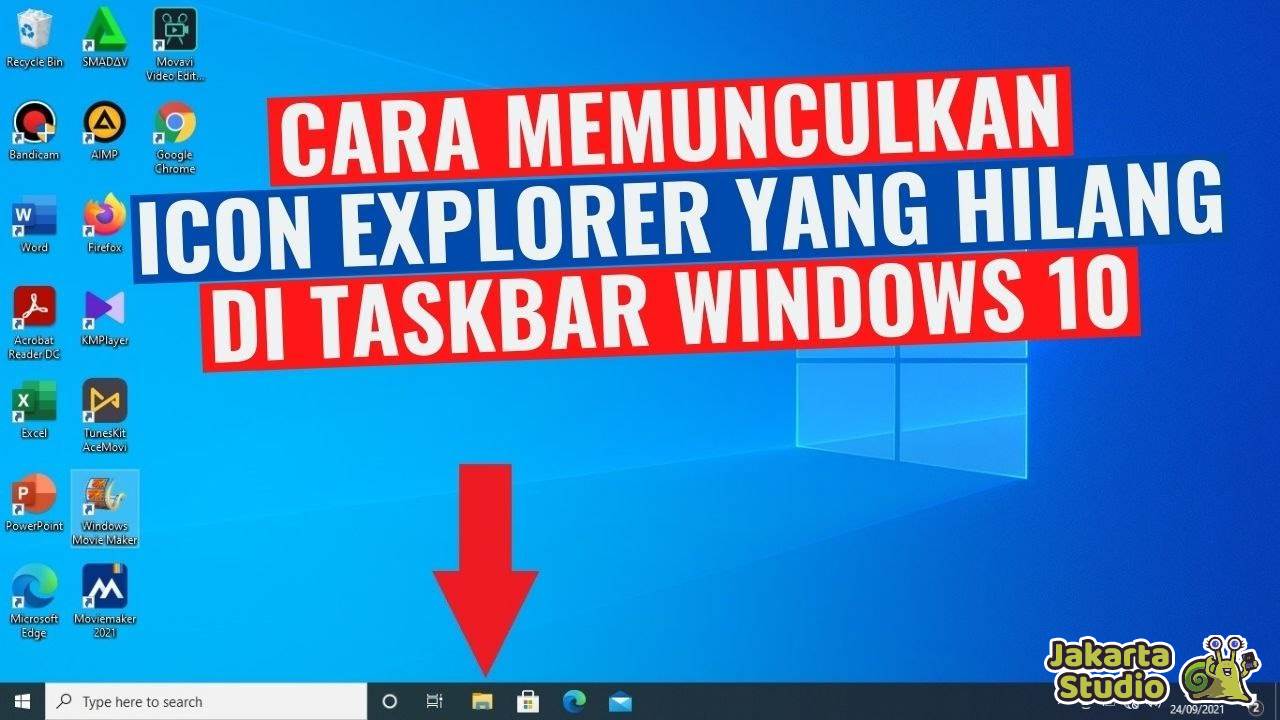
Pertama-tama, kita perlu memahami mengapa Windows Explorer ikonnya hilang secara tiba-tiba. Salah satu penyebab umumnya adalah adanya masalah teknis atau ketidakstabilan pada Windows Explorer itu sendiri. Meskipun umumnya Explorer berjalan secara otomatis, kegagalan sistem atau kesalahan tertentu dapat menyebabkan ia berhenti secara tiba-tiba.
Selain itu, penghentian tidak sengaja melalui Task Manager juga sering dialami oleh beberapa pengguna Windows. Tombol End Task yang terletak di Task Manager dapat dengan mudah ditekan secara tidak sengaja, menyebabkan Windows Explorer berhenti berfungsi dan tidak berjalan seperti biasanya.
Dampak dari penghentian Windows Explorer ini bisa beragam, mulai layar monitor dapat berubah menjadi hitam, menciptakan tampilan yang kosong tanpa ikon atau taskbar.Semua menu yang ada di desktop mungkin akan hilang dan hanya menyisakan kursor di layar hitam saja. Tentu hal tersebut membuat perangkat jadi tidak bisa digunakan dengan normal.
Tutorial Mengembalikan Ikon Windows Explorer
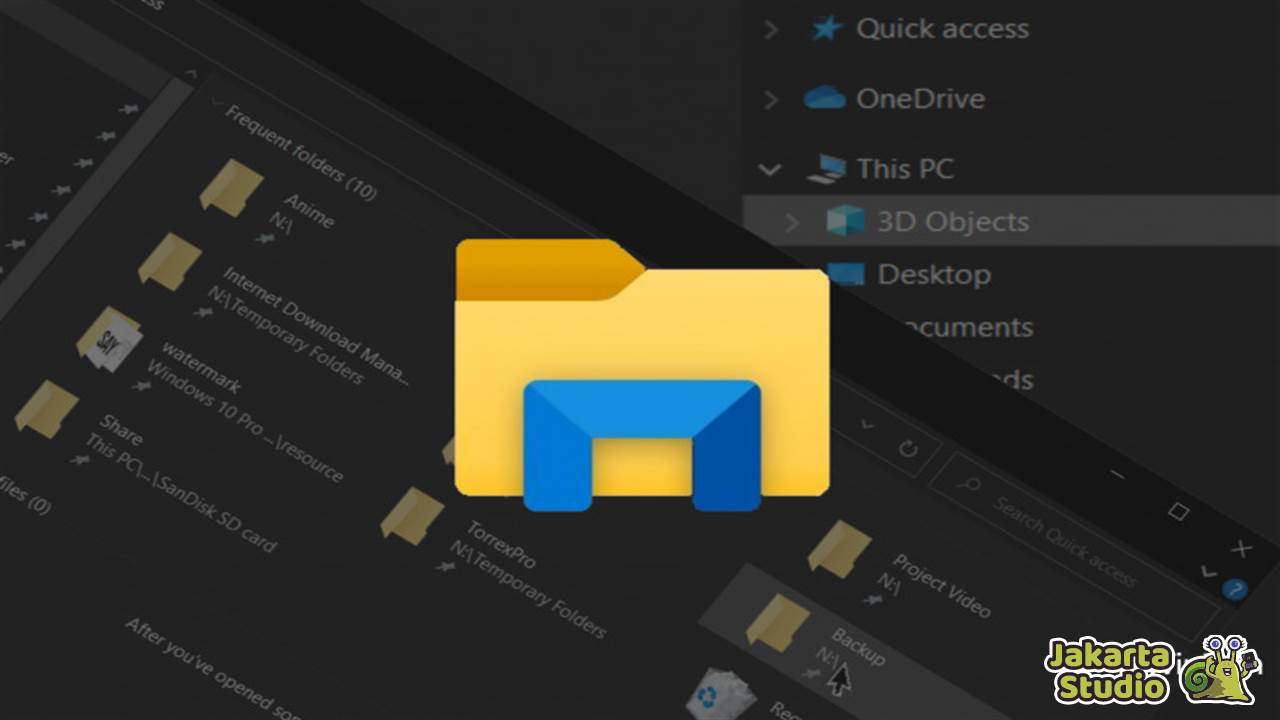
Nah bagaimana jika kita mengalami masalah yang satu ini, apa yang harus dilakukan? Jangan panik, karena sebenarnya hal tersebut bukanlah sesuatu yang sulit untuk diatasi. Kalian bisa mengembalikan ikon Windows Explorer yang hilang tersebut dengan mudah pakai cara berikut :
1. Melalui Task Manager
- Tekan Ctrl + Shift + Esc untuk membuka Task Manager.
- Pilih File > Run New Task di Task Manager.
- Klik Browse dan buka direktori C:\Windows.
- Temukan file Explorer.exe, pilih, dan klik Open.
- Setelah melakukan langkah-langkah di atas, tunggu beberapa saat hingga desktop tereload kembali.
2. Merestart Perangkat PC/Laptop
- Tekan tombol Ctrl + Alt + Del, lalu pilih ikon power di bagian kanan bawah.
- Pilih opsi Shutdown atau Restart yang ada disana.
- Biarkan proses restart berjalan hingga selesai.
- Setelah restart selesai, periksa apakah Windows Explorer telah kembali normal dengan ikon dan taskbar yang terlihat.
Kesimpulan
Bagaimana, ternyata mudah bangetkan untuk mengatasi ikon windows explorer yang hilang di PC atau laptop? Jadi jika kalian secara tidak sengaja end task apliasi Explorer atau ada crash yang menyebabkan komputer blank, tidak perlu panik. Silahkan ikuti panduan yang sudah Jakarta Studio bagikan diatas untuk mengatasinya.





